电脑连接wifi的正确步骤是什么?
33
2024-12-25
在现代社会,无论是工作还是生活都离不开互联网的支持。无线上网已成为日常生活中不可或缺的一部分。连接WiFi路由器是手机上网的常用方法,但对于一些新手来说,可能会感到有些困难。下面将详细介绍连接WiFi路由器的具体步骤。
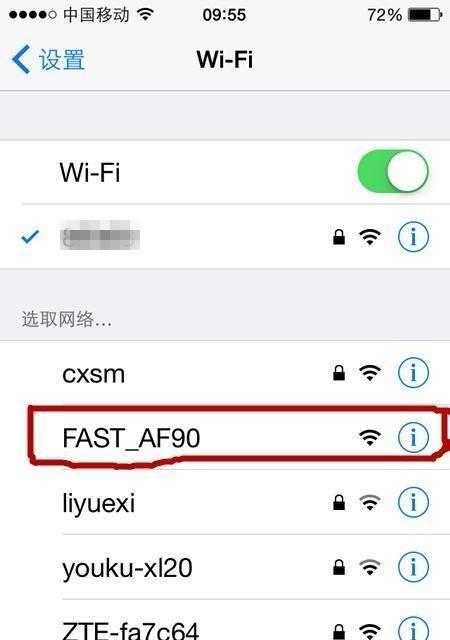
一、打开手机WiFi开关
当需要连接WiFi路由器时,首先要确保手机的WiFi开关已经打开,以便手机可以扫描到附近的WiFi信号。
二、搜索WiFi信号
进入手机设置,点击“WiFi”,就会开始搜索附近的WiFi信号。搜索结果会列出所有可用的WiFi热点名称。
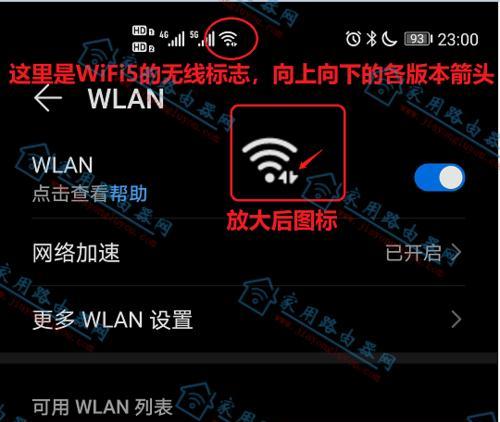
三、选择需要连接的WiFi热点
在搜索结果列表中选择需要连接的WiFi热点名称,并点击连接。
四、输入WiFi密码
连接WiFi热点时需要输入密码。将手机屏幕上出现的密码输入正确后,点击“连接”。
五、等待连接成功
输入密码后等待一段时间,如果一切正常,手机就会自动连接到WiFi热点,并显示连接成功。

六、网络设置
如果连接成功后没有自动跳转到网络设置界面,可以手动进入网络设置,选择WiFi,找到已连接的WiFi热点并点击进入。
七、重新连接
如果连接WiFi时出现了问题,可以重新搜索附近的WiFi信号,再尝试重新连接。
八、忘记网络
如果之前连接过某个WiFi热点,但现在不再需要连接,可以通过“忘记网络”来删除该WiFi热点。
九、信号弱
如果手机提示WiFi信号弱,可以调整手机与WiFi热点的距离或位置,以获得更好的信号强度。
十、网络异常
如果连接成功后出现网络异常,可以尝试重新打开WiFi开关或重新连接WiFi热点,以恢复网络连接。
十一、WiFi自动连接
可以在手机设置中开启WiFi自动连接功能,这样手机在范围内的熟悉WiFi热点会自动连接。
十二、WiFi管理应用
在应用商店中可以下载WiFi管理应用,这些应用可以帮助用户更方便地管理WiFi连接和密码。
十三、安全性问题
在连接WiFi时要注意安全性问题。避免连接不安全的公共WiFi热点,尽量选择受信任的WiFi热点。
十四、其他网络方式
除了连接WiFi路由器,手机还可以通过移动数据、蓝牙和USB共享网络等方式进行上网。
十五、
通过上述步骤详解,相信大家已经了解了手机连接WiFi路由器的详细步骤。连接WiFi路由器能够让我们更快速地浏览网页、收发邮件等。但在连接WiFi时也要注意保护隐私和安全,以免遭受网络攻击。
版权声明:本文内容由互联网用户自发贡献,该文观点仅代表作者本人。本站仅提供信息存储空间服务,不拥有所有权,不承担相关法律责任。如发现本站有涉嫌抄袭侵权/违法违规的内容, 请发送邮件至 3561739510@qq.com 举报,一经查实,本站将立刻删除。